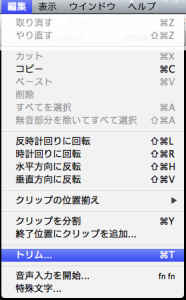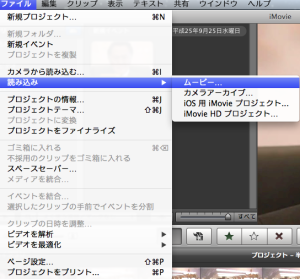動画 GIF 変換
動画ファイルをGIFファイルへ変換してみた。
使用するもの、
+________+
MAc
Quicktime
iMovie
+________+
1、まずはオリジナル動画のファイルサイズを小さくします。
Quicktimeを使用して、GIFに変換したい場所をトリムします。
保存
2、動画をiMovieに読み込みます。
読み込み後設定の共有→Quicktimeを使用して書き出す。
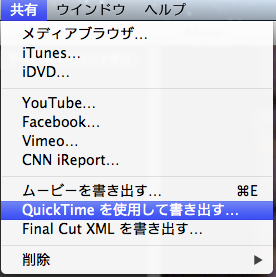
3、5分ぐらいの動画で、150カットぐらい行きますので、
間違ってもデスクトップに保存しないようにしましょう(* ̄∇ ̄*)私してしまいました(笑)
あとは、こちらのアプリに入れて保存で出来上がりです( ̄∇+ ̄)vキラーン
↓
>>http://www.stone.com/GIFfun/GIFfun_by_Stone_Design.html
PR
PR
関連記事
-
-
how to upgrade iMac memory by yourself
ポチッと♪ ↓↓↓ 応援よろしくお願いいたします。 I’m gonn …
-
-
iPhone 5購入レビュー
ポチッと♪ ↓↓↓ 応援よろしくお願いいたします。 早速買ってきました。 iPh …
-
-
iPhone5電源を入れるレビュー
ポチッと♪ ↓↓↓ 応援よろしくお願いいたします。 スイッチオン! …
-
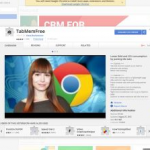
-
Google Chromeが重い!って思ったら軽くできた件
iMacでGoogle Chromeを使用しているんですが、なんか最近文字を打ち …
-

-
soundfloweとladiocast 設定
youtubeでゲーム画面録画しながら自分の音声を入れる。 設定がこれ。 ↓↓↓ …
-
-
Macで、カーソルの大きさ変更してみた
最近。。。 おいら。。。。 カーソルを見失います。 …
-
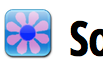
-
SoundflowerがEl Capitanで動かなくなってしまった!
QuickTImeと一緒に使っていたSoundflower。 El Capita …
-
-
iTuneでラジオを聞く
ポチッと♪ ↓↓↓ 応援よろしくお願いいたします。 ご存知iTuneですが、ラジ …
-
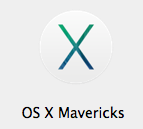
-
OS X Mavericksでユーザー辞書をバックアップとか復元とか
OS X Mavericksまで使えてたユーザー辞書を タイムマシーンからとって …